亲爱的电脑用户,你是不是也和我一样,对电脑里那些不再使用的软件感到头疼呢?比如那个曾经陪伴我们无数个视频通话和文件传输的Skype。今天,就让我来手把手教你如何从Windows系统中卸载这个家伙,让它彻底从你的电脑中消失,给你腾出宝贵的空间来!
一、准备阶段:确认Skype已安装

在开始卸载之前,你得先确认Skype确实已经安装在你的电脑上。你可以这样做:
1. 点击电脑左下角的“开始”按钮,然后找到Skype的图标。
2. 如果图标出现在搜索结果中,那么恭喜你,Skype已经安装好了。
二、正式卸载:Windows 10系统
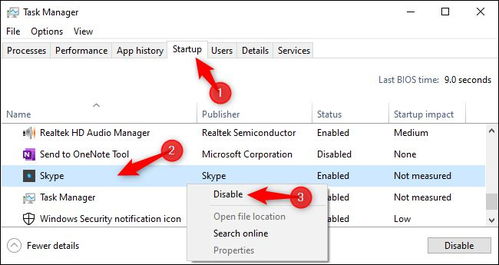
如果你的电脑运行的是Windows 10系统,那么卸载过程如下:
1. 找到Skype:还是像刚才那样,点击“开始”按钮,搜索Skype。
2. 右键点击Skype图标:在搜索结果中找到Skype,然后右键点击它。
3. 选择“卸载”:在弹出的菜单中选择“卸载”。
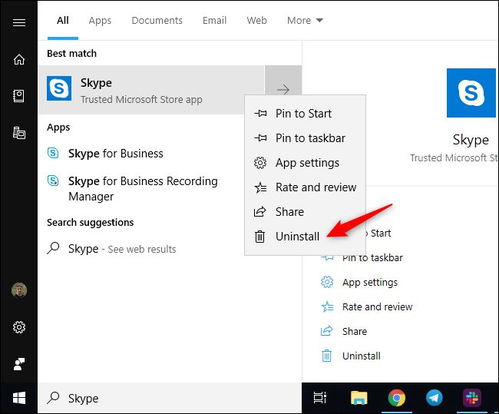
4. 跟随提示完成卸载:系统会提示你确认卸载,点击“是”即可。接下来,按照屏幕上的提示操作,直到卸载完成。
三、卸载其他版本Skype
如果你使用的是Windows 7或Windows 8系统,卸载过程略有不同:
1. 打开控制面板:点击“开始”按钮,然后找到并点击“控制面板”。
2. 打开程序和功能:在控制面板中,找到并点击“程序”下的“程序和功能”。
3. 找到Skype:在程序列表中找到Skype,然后点击它。
4. 点击“卸载”:点击Skype旁边的“卸载”按钮。
5. 完成卸载:按照屏幕上的提示完成卸载过程。
四、清理残留文件
有时候,即使软件已经被卸载,它的残留文件仍然会留在电脑中。为了确保Skype被彻底清除,你可以这样做:
1. 打开文件资源管理器:点击“开始”按钮,然后找到并点击“文件资源管理器”。
2. 转到C:\\Program Files (x86)\\Skype:在文件资源管理器中,找到并打开这个文件夹。
3. 删除Skype文件夹:找到Skype文件夹,右键点击它,然后选择“删除”。
4. 清理注册表:打开运行窗口(按Win+R键),输入“regedit”并按Enter键。在注册表中找到与Skype相关的条目,然后删除它们。
五、
好了,亲爱的电脑用户,现在你已经学会了如何从Windows系统中卸载Skype。是不是感觉轻松多了?以后电脑里再也不会有那些不再使用的软件占据空间了。记得,定期清理电脑,让你的电脑始终保持最佳状态哦!
